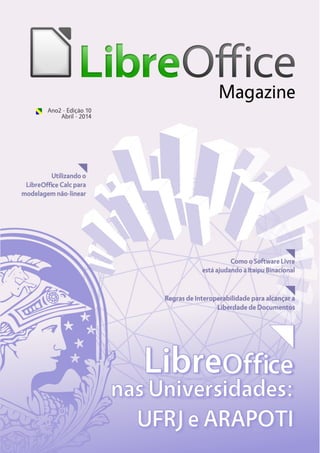
LibreOffice Magazine 10
- 1. LibreOffice Magazine | Abril 2014 1
- 2. LibreOffice Magazine | Abril 2014 2 EditorialEditorial Portas se abrindo para o LibreOffice Um fato muito importante para o LibreOffice! Ele está sendo levado para dentro de universidades por pessoas que conhecem e reconhecem a capacidade da suíte de escritórios. E está encontrando a porta aberta para se instalar. Os autores, Emerson Luiz Florentino Borges e Walter Martins Junior, cada um em um artigo, nos contam de que forma as coisas aconteceram para o LibreOffice entrar pelas portas da UFRJ e Faculdade Arapoti, respectivamente. E, também, uma escola estadual em Volta Redonda em que os alunos foram instigados a aprender elaborar um orçamento doméstico utilizando o LibreOffice Calc. E sobre as dicas e tutorias do LibreOffice temos artigos falando como automatizar ações através de macros, criação de formulários, inclusive em PDF preenchível, preenchimento de várias planilha em uma só “tacada”, criar um mecanismo de pesquisa em uma planilha “grandona”, um artigo sobre a utilização da extensão Solver em uma planilha para “cientistas” de plantão. Sobre manter a interoperabilidade dos documentos, há um artigo que aborda quais as regras a serem alcançadas para libertá-los. Sobre a Itaipu Binacional temos dois artigos que elencam a importância do Software Livre para o desenvolvimento de ações como a preservação do período de desova dos peixes no rio Paraná – conhecido como “Piracema” e sobre o CELTAB cuja meta é fomentar, colaborar e oferecer soluções em Software Livre para as comunidades. E também há artigos sobre o Gambas, o Krita e o Plone e sobre o Marco Civil da internet. Ufa! Pela quantidade de páginas dessa edição, tem-se a ideia de que muitas pessoas estão lendo nossa revista. E também autores de artigos, extremamente competentes, estão colaborando com a revista para compartilhar seus conhecimentos sobre o mundo do Software Livre e do LibreOffice. Obrigada a todos que colaboraram com essa edição. Vera Cavalcante Editores Eliane Domingos de Sousa Vera Cavalcante Redatores André Antunes David Jourdain Denis Dobbin Deyson Thome Emerson Luiz F. Borges Giany Abreu Gustavo Valiati Italo Vignoli Jackson Laskoski João Alberto Garcia Klaibson Ribeiro Mauro Duarte Rodolfo Avelino Rodolfo Marcondes S. Souza Rogério da Costa D. Luiz Thiago Bitencourt Walter Martins Júnior Tradutores Daniel Rodriguez Olivier Hallot Viviane Nonato Revisão Douglas Braga Silva Olnei Augusto Araujo Vera Cavalcante Diagramação Eliane Domingos de Sousa Vera Cavalcante Capa Leandro Ferra - (Quadro- chave Produções Livres) Contato revista@libreoffice.org Redação redacao@libreoffice.org A revista LibreOffice Magazine é desenvolvida somente com ferramentas livres. Programas usados: LibreOffice Draw, Inkscape e Gimp.
- 3. ÍndiceÍndice Mundo LibreMundo Libre Como FazerComo Fazer Espaço AbertoEspaço Aberto PASOL - Projeto de Adaptação ao Software Livre na UFRJ 05 Implantação do LibreOffice na Faculdade Arapoti do Paraná 12 Regras de interoperabilidade para alcançar a liberdade de documentos 16 Orçamento doméstico: Sugestão para trabalhar com LibreOffice Calc 24 III Encontro Catarinense LibreOffice 27 Buscando valores em uma lista e retornando resultados 32 Controles de formulários 37 Criando formulário PDF preenchível 50 Preenchendo múltiplas planilhas 55 Formulário com banco de dados em Calc 58 Como o Software Livre está ajudando a Itaipu Binacional 77 Monitoramento do Fluxo de Peixes no Canal da Piracema 83 Krita 2.8.1: Novidades de lançamento 95 Gambas: Desenvolvimento Visual no Linux 109 O Brasil prestes a regulamentar a sua internet 124 Plone 128 Utilizando o LibreOffice Calc para modelagem não-linear 66
- 4. LibreOffice Magazine | Abril 2014 4
- 5. LibreOffice Magazine | Abril 2014 5 O projeto O Projeto de Adaptação ao Software Livre – PASOL, visa promover a adaptação dos servidores da Universidade Federal do Rio de Janeiro – UFRJ, na utilização do Software Livre. Como surgiu o projeto A UFRJ conta com cerca de 9 mil servidores e aproximadamente 4 mil docentes distribuídos em 81 unidades localizadas dentro da Cidade Universitária (Ilha do Fundão), em outros bairros da cidade do Rio de Janeiro e nos Campi localizados nos municípios de Duque de Caxias (Xerém) e Macaé. Algumas dessas unidades já utilizam o LibreOffice e outras estão em processo de migração. Dentre essas unidades destaco o Campus UFRJ-Macaé, onde desde de 2010 desempenho a função de Técnico de TI. Durante os atendimentos como suporte técnico de TI sanava dúvidas dos servidores em relação aos recursos do LibreOffice. Esses atendimentos eram acompanhados de muitas contestações quanto à adoção do LibreOffice, e consequentemente reclamações referentes à execução dos recursos no LibreOffice, principalmente do Writer. Porém, quando explicava como os recursos deveriam ser executados, sempre ouvia: “Ah é simples, parece com Word!”. Mundo LibreMundo Libre LibreOffice Magazine | Abril 2014 5 Artigo Crédito:VejaRio Por Emerson Luiz Florentino Borges PASOL -Projeto de AdaptaçãoPASOL -Projeto de Adaptação ao Software Livre na UFRJao Software Livre na UFRJ
- 6. LibreOffice Magazine | Abril 2014 6 Então, percebi que não se tratava de uma questão de aprendizagem, mas sim de adaptação e de conscientização quanto ao uso do Software Livre. Por possuir experiência como professor e instrutor de informática tive a iniciativa de propor um curso presencial para capacitar os servidores do Campus Macaé no uso LibreOffice. Realizei uma pesquisa entre os servidores a respeito das tarefas mais utilizadas. A partir do resultado criei o projeto, a ementa e o material didático do curso. Motivando os servidores Mas nesse momento surgiu a seguinte indagação: “Como motivar servidores públicos a fazer um curso de capacitação em LibreOffice?” A resposta veio com a possibilidade do servidor requerer a progressão salarial dentro da carreira (Plano de Carreira dos Cargos Técnico- administrativos em Educação – PCCTAE), no momento em que fosse certificado. Assim, foi firmada uma parceria com a Pró-reitoria de Pessoal (PR4), sendo esta responsável pela inscrição, suporte pedagógico e certificação. Com parceria firmada a PR4 solicitou a expansão do projeto para toda a universidade. Chegando ao maior número de servidores, independente de sua lotação Tínhamos a ementa, o material didático e a estratégia de motivação definida, mas precisávamos disponibilizar o curso ao maior número de servidores possíveis, independentemente de sua localização. A solução encontrada foi a Educação à Distância – EaD. Para isso uma outra parceria foi firmada, desta vez com a Superintendência de Tecnologia da Informação e Comunicação (SuperTIC-UFRJ), que disponibilizou um servidor web e o suporte de técnicos de TI para que o Ambiente Virtual de Aprendizagem, utilizando o software Moodle, fosse instalado. LibreOffice Magazine | Abril 2014 6 Mundo LibreMundo Libre Artigo ExecuçãodoProjeto
- 7. LibreOffice Magazine | Abril 2014 7 Com a execução da quarta edição, o projeto passa a contabilizar a participação de 440 servidores lotados em aproximadamente 35 unidades. Estratégia de expansão do projeto Para expandir o projeto e disseminar a cultura do Software Livre dentro da universidade temos selecionado servidores lotados em diferentes unidades/centros, que concluíram o curso, para desempenhar a função de tutor. Desta forma o próprio tutor divulga o projeto dentro da sua unidade. Uma outra estratégia foi selecionar servidores de diversas cargos, como Assistentes Administrativos, Bibliotecários, Técnicos e Analistas de TI, entre outros. Essa estratégia foi usada para desmistificar o LibreOffice e o Software Livre, mostrando que não são usados somente por profissionais de TI. Os servidores selecionados além de conhecerem o projeto, pois foram alunos, passam pelo Curso de Formação de Tutores em EaD promovido pela Pró-reitoria de Pessoal da UFRJ. E assim, mesmo com a expansão, a qualidade dos cursos permanece garantida. O Curso Identificação: LibreOffice e Mozilla Firefox Modalidade: EaD Carga Horária: 120 horas Encontros: Dois encontros presenciais obrigatórios (aula inaugural e avaliação presencial) Atividades: O curso baseia-se em quatro atividades: acesso ao material didático, participação nos fóruns, envio de tarefa realizada offline e resolução de questionários online. Material Didático: Os conteúdos dos módulos são disponibilizados sob forma de apostilas em formato PDF ou através de links direcionados para artigos e vídeos na internet. A avaliação é feita a cada semana de atividade com a participação nos fóruns ou a realização de tarefas offline e enviadas através do Ambiente Virtual. Esse processo de avaliação se complementa com uma avaliação presencial ao final do curso. Objetivos: conhecer o padrão aberto de documentos editáveis de escritório (ODF); conhecer e entender a proposta do software livre; usar e configurar o navegador Mozilla Firefox; criar, formatar, salvar documentos com recursos adicionais, utilizando o editor de textos LibreOffice Writer, criar, formatar, LibreOffice Magazine | Abril 2014 7 Mundo LibreMundo Libre Artigo
- 8. LibreOffice Magazine | Abril 2014 8 salvar planilhas e criar gráficos, utilizando a planilha eletrônica LibreOffice Calc; criar, formatar e salvar apresentações de slides, utilizando o LibreOffice Impress. Metodologia: Com uma abordagem prática o curso é ministrado no Ambiente Moodle, em um formato semanal, com atividades que se iniciam na quarta-feira e terminam na terça-feira seguinte. Em cada aula é disponibilizado um material didático (formato PDF), onde o aluno encontra instruções que deverão ser executadas no software referente ao módulo que está cursando, ou ainda, através de links direcionados para textos e vídeos na internet, com o objetivo de complementar o material didático. Os Fóruns são usados como meio de interação entre aluno e tutor. É através dos fóruns que os alunos compartilham suas dúvidas em relação ao conteúdo do material didático, bem como da realização das tarefas a serem enviadas e, também, sobre as experiências realizadas no ambiente de trabalho. Com essas ações cada aluno pode participar da produção do conhecimento do grupo. Para cada aula é disponibilizado um questionário de sentenças objetivas, com o intuito de solidificar o conhecimento obtido e preparar o aluno para a avaliação presencial. Resultados Obtidos Durante a primeira edição, o projeto foi submetido ao “II Encontro Nacional de Desenvolvimento de Pessoas”, promovido pela Secretaria de Recursos Humanos do Ministério do Planejamento, Orçamento e Gestão. Em um universo de 54 instituições federais, foi selecionado entre os 8 projetos para uma apresentação oral em Brasília, no dia 18 de novembro de 2011. Em 2013, o PASOL participou com uma apresentação no “I Seminário de Integração das(os) Técnico- administrativos em Educação da UFRJ”, que ocorreu no período de 27 a 30 de agosto de 2013 no Centro de Ciências Matemáticas e da Natureza da UFRJ – Ilha do Fundão – RJ. Em maio deste ano, o PASOL apresentara uma palestra no FISL - Fórum Internacional do Software Livre em sua décima quinta edição, que ocorrerá no período 7 a 10 de maio de 2014 na PUCRS em Porto Alegre/RS. LibreOffice Magazine | Abril 2014 8 Mundo LibreMundo Libre Artigo
- 9. LibreOffice Magazine | Abril 2014 9 Levando o LibreOffice para a comunidade Em 2013, o PASOL firmou uma parceria com o Núcleo em Ecologia e Desenvolvimento Socioambiental de Macaé (NUPEM/UFRJ) para oferecer o curso de Inclusão Digital para a comunidade do bairro São José do Barreto em Macaé/RJ. O projeto de Inclusão Digital, idealizado pelo Diretor NUPEM/UFRJ e pelos Coordenadores da Superintendência de Tecnologia da Informação em Macaé, é um curso de extensão (gratuito) que visa levar para a comunidade os conhecimentos gerados dentro da universidade. O PASOL contribuiu com a disponibilização de todo o seu material didático. Isso possibilitou a comunidade o acesso à tecnologia, o conhecimento do Sistema Operacional Ubuntu, a utilização dos principais serviços da Internet e da suíte de Escritório LibreOffice. Considerações Finais Dois desafios foram enfrentados na execução desse projeto. O primeiro foi convencer aos usuários da suíte Microsoft Office substituí-la pelo LibreOffice. O segundo foi provar a eficiência e qualidade da modalidade EaD. Seguem abaixo, alguns relatos de participantes que faz concluir que o PASOL está no caminho certo. “O PASOL contribui de forma significativa em meu ambiente de trabalho, uma vez que, desenvolvo com mais facilidades algumas das atribuições de meu cargo. Pessoalmente, venho utilizando vários recursos tanto do Mozilla, quanto do LibreOffice em minha casa”. Técnica em Assuntos Educacionais - Campus UFRJ-Macaé. “Em 17 anos de Universidade esta é a primeira vez em que faço um Curso de Informática à Distância. Com este curso, LibreOffice, estou aprendendo uma infinidade de recursos que até então eu não utilizava. Planilha é uma delas, é até gostoso de se fazer. Enfim, está sendo muito útil”. Secretária Executiva - Gabinete da Pró-Reitoria de Pessoal. “Um dos pontos mais importantes que eu gostaria de ressaltar sobre a realização do curso era a "má vontade" que eu tinha (e, acredito, muitos ainda têm) de utilizar o software livre. Quando comecei a fazer o curso vi como é interessante a ideia do software livre e como eu estava enganada de não tentar o novo”. Tradutora e Intérprete - Superintendência de Convênios e Relações Internacionais – SCRI - Universidade Federal do Rio de Janeiro. LibreOffice Magazine | Abril 2014 9 Mundo LibreMundo Libre Artigo
- 10. LibreOffice Magazine | Abril 2014 10 Esse projeto vem garantindo e melhorando o processo de ensino/aprendizagem do servidor da UFRJ de todos os campi. O resultado esperado é que esse processo resulte na melhoria da qualidade dos documentos, planilhas e apresentações criadas pelos servidores que utilizam o software livre. Além dos objetivos principais, outros objetivos foram alcançados. Um deles foi a adaptação do servidor à sociedade informacional e comunicacional em que vivemos. Muitos servidores sequer haviam feito curso de informática e a maioria deles era a primeira experiência em curso a distância. Um outro benefício foi trazer de volta aos servidores a autoconfiança no uso dos softwares e da Internet, pois muitos deles foram “aprendendo” com dicas de companheiros de trabalho e, em muitos casos, sem informações importantes que facilitassem o uso destes softwares. LibreOffice Magazine | Abril 2014 10 Mundo LibreMundo Libre Artigo Emerson Luiz Florentino Borges - Especialista em Implantação e Gestão de EaD; Técnico de TI atuando na Divisão de Sistemas de Informação da Universidade Federal do Rio de Janeiro – Campus Macaé; Idealizador e Coordenador do Projeto de Adaptação ao Software Livre (Mozilla Firefox e LibreOffice em EaD); Tutor presencial de Informática Básica (Ubuntu e LibreOffice) para os cursos de graduação do Consórcio CEDERJ (Centro de Educação a Distância do Estado do Rio de Janeiro) no Polo Macaé.
- 11. LibreOffice Magazine | Abril 2014 11
- 12. LibreOffice Magazine | Abril 2014 12 Tive meu primeiro contato com o Software livre em 2007, quando resolvi instalar o Ubuntu 7.04 em meu notebook. Inicialmente utilizava em dual boot com o Windows. A cada nova atualização do Ubuntu, optei em fazê-la de maneira limpa, ou seja, formatava a máquina e instalava tudo do zero. E a cada nova instalação pude verificar que a distribuição estava mais completa, e a necessidade de instalação de programas tornou-se cada vez menor pois a maioria estava instalada no sistema. Dos vários programas que utilizo no meu Ubuntu, um tem destaque espe- cial. O pacote de escritório, de início era o BrOffice, mas logo, quando da mudança, passei a utilizar o LibreOffice, a priori em inglês. Assim que observei toda a funcionalidade do software, comecei a disseminá-lo aos meus colegas de profissão. Aliás sou professor da Faculdade Arapoti, no Norte Pioneiro do Estado do Paraná. De início foi uma frustração total, meus colegas estavam “viciados” no pacote de escritório da Microsoft e a repulsa ao novo pacote de escritório foi quase que total; porém dois colegas resolveram testar o programa, e como eu, se encantaram. Mundo LibreMundo Libre LibreOffice Magazine | Abril 2014 12 Artigo Relato da “implantação” doRelato da “implantação” do LibreOffice na FaculdadeLibreOffice na Faculdade Arapoti do ParanáArapoti do Paraná Por Walter Martins Júnior
- 13. LibreOffice Magazine | Abril 2014 13 Em 2009, já na Coordenação do Curso de Administração de minha faculdade, quando revisava documentos do curso, surgiu a ideia de salvar os arquivos no formato aberto de documentos – ODT; de início eu tinha tudo “duplicado” em minha máquina. Por exemplo tinha um documento .doc e um .odt. Começava neste momento o processo de mudança, apesar de eu ainda não saber. Na Coordenação do Curso de Administração, constatei que o preenchimento manual do Diário de Classe, tomava um tempo precioso do professor. Então utilizando o Calc - a planilha eletrônica do pacote LibreOffice, desenvolvi, com a ajuda dos professores Rodolfo e Ronaldo, uma planilha para o preenchimento do Diário de Classe, que utilizei como “piloto” nas minhas disciplinas. Porém ainda tinha que preencher a mão o Diário de Classe. No semestre de 2010-1, fizemos os ajustes necessário e disponibilizamos, com o aval da direção, para todos os professores do Curso de Administração a planilha para o preenchimento do Diário de Classe. Utilizei esse “marco” em conjunto com a norma da ABNT NBR ISO/IEC 26300:2008, para atualizar o Manual de Normas para Trabalhos Acadêmicos do Curso de Administração, já no formato “open document”. Para que os alunos pudessem “utilizar” o Manual de maneira completa, seria necessário que os mesmos tivessem em suas máquinas o mesmo pacote de escritório com o qual o Manual foi elaborado, a fim de evitar problemas de desconfigurações, ou seja o LibreOffice. Neste momento começou um trabalho de conscientização sobre a importância e benefícios que o código aberto traz para os seus usuários. A aceitação por parte dos alunos foi bem tranquila, com alguns casos isolados. Já no semestre seguinte, 2010-2, a Coordenação do Curso de Administração estabeleceu que os Trabalhos de Conclusão de Curso e os Trabalhos de Planos de Negócios, ambos obrigatórios para a conclusão do curso, passariam a ser aceitos somente no formato ODT. Nesse momento a resistência já era menor e a decisão foi bem acatada pela comunidade acadêmica. LibreOffice Magazine | Abril 2014 13 Mundo LibreMundo Libre Artigo
- 14. LibreOffice Magazine | Abril 2014 14 Porém, a implantação do LibreOffice estava acontecendo apenas no Curso de Administração. Em conversa com a Coordenadora do Curso de Pedagogia, Reulcinéia Isabel Prestes, estabeleceu-se que o LibreOffice seria usado em ambos os Cursos. A comunidade acadêmica, professores e alunos já estavam utilizando o LibreOffice, no blog do Curso de Administração, www.faculdaderapoti.com.br/blogadm. E a cada início de semestre é disponibilizada a versão a ser utilizada por todos. Faltava ainda a migração da área administrativa da Faculdade. Em conversa com o Diretor José Carlos de Carvalho, foram discutidas as vantagens da migração para o pacote de escritório LibreOffice. O que foi normatizado por meio de portaria em 2013. Enfim, hoje o LibreOffice é o pacote de escritório utilizado em toda a Faculdade Arapoti. A migração dos documentos administrativos para o “novo” pacote está acontecendo com o auxílio do “Guia ODF – Documento de referência de migração para formatos abertos” da Secretaria de Governo de Tecnologia da Informação e Telecomunicações do Governo do Rio Grande do Sul. É um material muito rico, onde estão todas as principais funcionalidades do LibreOffice. Existe todo um planejamento, explicado em detalhes, bem como instruções para a execução do mesmo. A Faculdade Arapoti está feliz com os resultados alcançados até o momento com a suíte de escritório LibreOffice. Após o término da migração da área administrativa, planejaremos a migração do nosso laboratório de informática para software livre, talvez utilizando a distribuição Edubuntu ou o Linux Educacional. LibreOffice Magazine | Abril 2014 14 Mundo LibreMundo Libre Artigo Walter Martins Júnior - Atualmente matriculado no Programa de Pós-Graduação (Mestrado) de Engenharia da Produção, na Universidade Tecnológica Federal do Paraná - UTFPR. Especialista em Gestão Industrial: Produção e Manutenção pela Universidade Tecnológica Federal do Paraná – UTFPR. Graduado em Administração pela Universidade Estadual de Ponta Grossa – UEPG. Atualmente é Coordenador do Curso de Administração e professor titular da Associação de Ensino Superior de Arapoti SC C Ltda. Tem experiência na área de Administração.
- 15. LibreOffice Magazine | Abril 2014 15
- 16. LibreOffice Magazine | Abril 2014 16 Interoperabilidade e Liberdade de Documentos A grande maioria dos usuários de computadores pessoais nunca foi instruída para pensar em termos de interoperabilidade, pois isso seria o túmulo das suítes de escritórios proprietárias para desktop. Se os usuários fossem livres para escolher a melhor ferramenta para suas necessidades, sabendo que a interoperabilidade estava garantida por um autêntico padrão aberto de documento como o ODF, baseando-se na razão, preço e desempenho, as suítes de escritório proprietárias jamais teriam conseguido o sufocante domínio do mercado. Num mundo de padrões abertos, teríamos um mercado composto de várias suítes de escritório, onde a concorrência fomentaria naturalmente o processo de inovação, na base da utilidade dos recursos e não com base em estratégias de aprisionamento via pseudopadrões proprietários de documentos, fontes proprietárias e recursos obscuros do sistema operacional. Por Italo Vignoli | Tradução: Olivier Hallot Mundo LibreMundo Libre LibreOffice Magazine | Abril 2014 16 Artigo Regras de Interoperabilidade para alcançar a liberdade de Documentos
- 17. LibreOffice Magazine | Abril 2014 17 Efetivamente, quando a interoperabilidade de documentos era feita no intercambio de documentos impressos, haviam um leque muito mais variado de produtos e uma aguerrida concorrência no mercado em várias regiões do mundo. Por exemplo, WordPerfect e Lotus 123 foram os líderes no mercado norte-americano para editores de texto e planilhas. Com o crescimento dos ambientes de desktop gráficos e a oportunidade de intercambiar documentos na forma digital, os usuários das suítes de escritório foram “gentilmente” encaminhados numa só direção, resultando que, em menos de uma década, esta estratégia sutil produziu para o mundo uma suíte de escritório única, dominante e proprietária e com seu formato de documento igualmente proprietário. Por sorte, o OpenOffice.org da SUN e seu sucessor independente LibreOffice – administrado pela The Document Foundation – conseguiu criar uma brecha neste mercado fornecendo um nível superior de compatibilidade com os formatos de documentos mais populares. Permitiu assim um aumento no número de grandes organizações migrando para suítes de escritório livres. Entre elas só para dar exemplos: ● o Governo da França com mais de 500.000 computadores, ● a Comunitat Valenciana com 120.000 computadores, ● o ministério da defesa da Holanda com 45.000 computadores, e ● os hospitais de Copenhague com 25.000 computadores. Por outro lado, isso forçou os fabricantes de suítes de escritório proprietárias a desenvolver métodos e tecnologias para dificultar o trabalho com as suítes de escritório livres. Nenhuma dessas tecnologias foi concebida para criar recursos ou melhorar a vida do usuário. Todos esses métodos e tecnologias foram inseridos ao longo do tempo dentro das suítes proprietárias: uma interface “ribbon”, fontes proprietárias e um pseudopadrão de documentos. LibreOffice Magazine | Abril 2014 17 Mundo LibreMundo Libre Artigo
- 18. LibreOffice Magazine | Abril 2014 18 A interface ribbon, percebida por muitos por ser canhestra e menos produtiva que a interface tradicional feita por menus, teve o objetivo de dar ao OpenOffice e ao LibreOffice um semblante “diferente”. Além disso, ela gasta espaço vertical da tela do computador, deixando um espaço menor para a edição que uma barra lateral vertical. As fontes proprietárias – o novo padrão das suítes de escritório proprietárias – podem distorcer a exibição dos documentos quando abertos nas suítes de escritório livres, por que possuem métricas diferentes. Apesar dos avanços nessa área, graças ao Google e a Red Hat, os usuários reclamam das diferenças visuais mesmo preservando fielmente o conteúdo do documento. O pseudopadrão de formato de documentos, aprovado pela ISO, mas que contém muitas características da suíte proprietária e formatos obscuros, é o ápice da (des)interoperabilidade. Efetivamente foram lançadas quatro versões diferentes em cima das três versões da suíte proprietária, e somente em 2013 foi fornecida conforme as especificações do padrão ISO, e é muito diferente das versões “transitional” anteriores. Suítes livres de escritório como o LibreOffice, que suportam este pseudopadrão, passaram por tempos difíceis tentando reproduzir os variados comportamentos desses alvos móveis. Infelizmente, os usuários não percebem que os vários problemas de interoperabilidade são devidos às inconsistências no formato pseudopadrão de documentos, e não da suíte livre de escritório. Num mundo de padrões abertos, uma estratégia de libertação de documentos permitiria controlar todos os fatores que tornam um documento facilmente interoperável e de forma transparente entre usuários. De fato, a interoperabilidade de documentos não seria um problema como está sendo atualmente. LibreOffice Magazine | Abril 2014 18 Mundo LibreMundo Libre Artigo
- 19. LibreOffice Magazine | Abril 2014 19 Interoperabilidade em Quatro Etapas Para conseguir a liberdade de documentos, devemos saber como produzir um documento interoperável. Infelizmente, significa que temos de rever a maioria de nossos hábitos de edição, e começar a pensar sobre vários detalhes que fazem a diferença: a suíte de escritório, os formatos de documentos e as fontes usadas. No final, concluiremos que se começarmos a pensar na interoperabilidade ao criarmos um documento, poderemos intercambiá-los de forma transparente com qualquer usuário. Use o LibreOffice Hoje o LibreOffice é a melhor opção disponível para uma verdadeira liberdade de documentos, pois é a única suíte de escritório independente da influência externa. De fato, as outras suítes de escritório, mesmo de código fonte aberto, estão sob a tutela de outro projeto de software livre ou de uma grande empresa. O LibreOffice é desenvolvido por uma das maiores comunidades de software livre do mundo, sob o guarda-chuva da The Document Foundation. A TDF é sediada na Alemanha, é independente, sem fins lucrativos – apoiada por governos, empresas privadas e pequenas empresas de software – e supervisiona e coordena as atividades relacionadas ao LibreOffice. O LibreOffice é lançado sob licença copyleft: um ativo essencial do software. Licenças copyleft oferecem várias vantagens sobre as licenças aprovadas pela OSI, pois criam um ambiente onde os desenvolvedores de grandes empresas e voluntários podem colaborar, sem o risco de ver suas contribuições utilizadas para criar pacotes de softwares fechados e proprietários. LibreOffice Magazine | Abril 2014 19 Mundo LibreMundo Libre Artigo
- 20. LibreOffice Magazine | Abril 2014 20 Graças aos efeitos positivos da licença copyleft, a comunidade hacker do LibreOffice cresceu firmemente e, mesmo composta em sua maioria de voluntários, é comparável em tamanho aos maiores projetos de software livre. Isto permite salvaguardar a independência e o futuro do LibreOffice como suíte livre de escritório capaz de concorrer com as ofertas proprietárias. Use o padrão ODF O ODF é a abreviação de Open Document Format para aplicativos de escritório, também conhecido por OpenDocument. É um formato de arquivo em XML para documentos desenvolvido com o objetivo de fornecer um padrão para suítes de escritório. O ODF foi desenvolvido por um comitê técnico do consórcio industrial Organization for the Advancement of Structured Information Standards - OASIS, partindo das especificações da Sun para o OpenOffice XML, o padrão de arquivos utilizado pelo ancestral do LibreOffice. Em 2006, após um longo processo de revisão, o ODF foi aprovado como padrão ISO/IEC, sob o nome ISO/IEC 26300:2006. O ODF é reconhecido e suportado como padrão de documentos por vários governos, empresas, organizações e produtos de software. Por exemplo, a OTAN com seus 26 membros utiliza o ODF como padrão de documentos. O ODF é o formato nativo do LibreOffice, e de várias suítes de escritório e aplicações: AbiWord, Apache OpenOffice, Calligra, GNUmeric e NeoOffice. Além disso, o ODF é suportado pelas suítes de escritório e aplicações proprietárias. Um padrão aberto para documentos de escritório representa uma melhoria dramática sobre o legado dos formatos proprietários ou pseudopadrões. LibreOffice Magazine | Abril 2014 20 Mundo LibreMundo Libre Artigo
- 21. LibreOffice Magazine | Abril 2014 21 De fato, um padrão aberto protege os usuários contra os efeitos do “lock-in” do fornecedor, por que a disponibilidade das especificações do formato e o fato que o padrão é administrado por uma organização independente como a OASIS patrocina a liberdade dos documentos. Os documentos ODF – textos ODT, planilhas ODS e apresentações ODP serão sempre livres e acessíveis por todos, porque são baseados em especificações abertas. Significa que implementar o ODF é um processo direto, que fornece resultados previsíveis e consistentes, independente do software (por que os desenvolvedores podem confiar nas mesmas especificações públicas, e podem alavancar a disponibilidade do código fonte). Para simplificar o conceito, escrever um documento ODF é fácil e portanto o resultado previsível – porque os desenvolvedores podem acessar as mesmas especificações que são fáceis de entender, e podem confiar nas mesmas ferramentas. Portanto, sempre será possível abrir um documento ODF (mesmo um documento muito antigo). Claro que para proteger a liberdade dos usuários, o LibreOffice lê e escreve - quase sempre à perfeição - todos os aromas de documentos de suítes office, desde o legado proprietário até o atual pseudopadrão. Estes formatos de documentos de escritório devem ser usados somente para o intercambio de documentos com outros usuários e não devem ser usados para armazenar informação. Utilize fontes livres O LibreOffice utiliza fontes livres, que podem ser instaladas em qualquer computador pessoal e distribuídas sem qualquer restrição, para garantir a fidelidade visual dos documentos entre várias plataformas de hardware e sistemas operacionais. LibreOffice Magazine | Abril 2014 21 Mundo LibreMundo Libre Artigo
- 22. LibreOffice Magazine | Abril 2014 22 Um documento de texto ou uma apresentação criada com o LibreOffice pode ser aberta em qualquer outro computador pessoal utilizando o LibreOffice, independente da plataforma ou do sistema operacional. Os dois documentos terão aspecto visual idêntico, por que as fontes serão as mesmas (enquanto o software cuidará de todos os outros detalhes tais como margens, alinhamentos e espaçamentos entre linhas). Ao contrário, as suítes de escritório proprietárias utilizam suas próprias fontes como padrão de novos documentos. Essas fontes proprietárias são frequentemente substituídas por similares porém com diferenças nas métricas quando abertas pelo LibreOffice ou qualquer outro software. Isto pode criar uma diferença visual com o original, que criará um problema na interoperabilidade (mesmo que o conteúdo do documento seja preservado). Ou seja, fontes livre melhoram a interoperabilidade, e aumentam a fidelidade de documentos. Sua utilização dever tornar-se um hábito para todo usuário de computadores pessoais. Utilizar modelos de estilos Modelos e estilos são os últimos componentes de um documento perfeitamente interoperável, por que ajudam os usuários a produzirem tags XML padronizadas para descrever os vários elementos de um documento: títulos, subtítulos, cabeçalhos, parágrafos, rodapés, numeração de páginas, conteúdo de células, etc. Uma tag XML padronizada será facilmente criada e reproduzida pelo software de destino, e isso resultará em um documento idêntico ao original. Cada elemento do documento possui tags do tipo <title> ou <text>, que descrevem a função. Além disso, há outras tags que descrevem a fonte e o tamanho, e outros atributos tais como efeitos da fonte (regular, negrito ou itálico) e o alinhamento de base. LibreOffice Magazine | Abril 2014 22 Mundo LibreMundo Libre Artigo
- 23. LibreOffice Magazine | Abril 2014 23 Italo Vignoli - Membro fundador da TDF. Trabalha com relações públicas e mídia, coordena o programa de certificação e porta-voz internacional para o projeto. Supervisionou os maiores projetos de migração para o LibreOffice na Itália. Instrutor de LibreOffice. De 2004 a 2010 esteve envolvido no projeto OOo. Consultor de marketing com mais de 30 anos de experiência em alta tecnologia, professor de marketing, palestrante, PR e cursos de pós-graduação. Formado em Licenciatura em Ciências Humanas da Universidade de Milão, e MBAs em Marketing, Relações Públicas e Jornalismo. Se um usuário excluir um modelo ou elemento de estilo, ele também excluirá a tag XML associada, que será substituída por uma tag genérica. A falta da tag XML correta representa um problema para o software que receberá o documento, pois tentará interpretar a tag genérica em vez de reproduzir a tag correta. O resultado será um documento que pode – ou não, dependendo da implementação do software – ser diferente do original. Conclusão A verdadeira liberdade de documentos pode ser obtida usando software livre, padrões abertos de documentos, fontes livre e modelos e estilos. Usuários terão que aprender processos diferentes em quatro simples etapas, para melhorar a interoperabilidade com outros usuários, independentemente da plataforma e do sistema operacional. Um pequeno esforço para uma melhoria significativa, que resultará em uma verdadeira liberdade de documento e interoperabilidade transparente. LibreOffice Magazine | Abril 2014 23 Mundo LibreMundo Libre Artigo Fonte: Site Italo Vignoli
- 24. LibreOffice Magazine | Abril 2014 24 A partir deste pensamento e a da reportagem do blog http://valeucara.blogspot.com.br/201 2/12/orcamento-domestico-organize- seus.html, surgiu a proposta de utilizar os conteúdos e recursos tecnológicos na resolução de problemas e reflexão do dia a dia do aluno. Os alunos do 7º ano do Ensino Fundamental da Escola Estadual Acácia Amarela de Volta Redonda, estavam estudando sobre população brasileira na Disciplina de Geografia. A partir deste tema geral muitas questões puderam ser analisadas: desigualdades sociais, economia, IDH, pirâmide etária. Mas focamos na situação: Como administrar um orçamento doméstico? Tínhamos dois desafios: Ensinar os conceitos básicos do LibreOffice Calc; Analisar as questões envolvidas no Orçamento Doméstico: a) Faixa salarial x profissões; Mundo LibreMundo Libre LibreOffice Magazine | Abril 2014 24 Artigo A utilização dos recursos tecnológicos nas escolas públicas brasileiras têm sido alvo de pesquisas, propostas e desafios. Como utilizar esses recursos para favorecer a aprendizagem? “Educar é impregnar de sentido o que fazemos a cada instante!” Paulo Freire Por Giany Abreu Orçamento Doméstico:Orçamento Doméstico: Sugestão para trabalharSugestão para trabalhar com LibreOffice Calccom LibreOffice Calc
- 25. LibreOffice Magazine | Abril 2014 25LibreOffice Magazine | Abril 2014 25 Mundo LibreMundo Libre Artigo b) Desigualdades sociais; c) Dificuldades do orçamento doméstico; d) Consumo X consumismo; e) Salário Mínimo. Para resolvermos o nosso 1º desafio, trabalhamos com um tutorial de Introdução ao Calc, criando uma Planilha de orçamento doméstico disponível em: http://iaesmevr.org/ead/mod/resource/view.php?id=307 http://iaesmevr.org/ead/mod/resource/view.php?id=308 Com isso os alunos já começaram a brincar com os dados salariais para a simulação da planilha. Em seguida, os alunos foram desafiados a criarem as planilhas de gastos mensais. Nesta etapa surgiram muitas situações para reflexão.
- 26. LibreOffice Magazine | Abril 2014 26LibreOffice Magazine | Abril 2014 26 Mundo LibreMundo Libre Artigo Exemplos: ☛ Os alunos criaram salários milionários! Fora do contexto geral do país; ☛ Embora com salários elevados, não conseguiram equilibrar os gastos e receitas; ☛ Muitos desconhecem os gastos da família com água, luz, telefone, supermercado; ☛ Aprenderam quanto custa o café da manhã; ☛ Compararam o valor do café da manhã com o valor do Salário Mínimo; ☛ Discutiram sobre as necessidades básicas atuais. Embora tenha sido desenvolvido na disciplina de Geografia, esta atividade pode ser ampliada e utilizada em outras disciplinas. Conheça um pouco do trabalho desenvolvido na Escola. http://escolaestadualacaciaamarela.blogspot.com.br/2013/08/orcamento-domes tico-criacao-de-planilha.html Giany Abreu - Tem experiência de 25 anos na área de Educação nas Redes Municipal e Estadual de Volta Redonda. Pós-graduada e professora de Geografia da Escola Estadual Acácia Amarela. Coordenadora Pedagógica do Núcleo de Tecnologia Educacional Municipal onde é a responsável pelo Projeto de Informática Aplicada à Educação – Vrlivre. Administradora do Portal dos Implementadores e idealizadora do blog IAESMEVR.
- 27. LibreOffice Magazine | Abril 2014 27 O III Encontro Catarinense de LibreOffice aconteceu nos dias 14 e 15 de março de 2014 nas dependências da Universidade do Contestado – Campus Concórdia – UnC - Concórdia. O evento foi realizado pela Associação Software Livre Santa Catarina - SoLiSC e Comunidade LibreOffice Brasil em parceria com o Grupo de Usuários de Software Livre do Oeste Catarinense - OeSC-Livre, tendo como apoiadores o Centro de Informática e Automação do Estado de Santa Catarina - CIASC e a Editora Novatec. A abertura do evento foi realizada na noite de 14 de março – sexta-feira, com a palestra “Software Livre nas Empresas”, proferida por Klaibson Ribeiro, tendo como enfoque a migração de suítes office proprietárias para o LibreOffice e outros aplicativos de código aberto. Na ocasião, a organização do evento registrou cerca de 130 participantes, entre os quais alunos do curso de Sistemas de Informação da UnC- Concórdia, de outras universidades, empresários, professores e a comunidade em geral. Já no sábado - 15 de março, aconteceram palestras e oficinas sobre Writer e Calc, além do HackDay. As palestras e seus respectivos palestrantes foram assim distribuídas: Mundo LibreMundo Libre LibreOffice Magazine | Abril 2014 27 Evento III Encontro CatarinenseIII Encontro Catarinense LibreOfficeLibreOffice Por Klaibson Ribeiro e Jackson Laskoski
- 28. LibreOffice Magazine | Abril 2014 28 As Novidades do LibreOffice - Vitório Furusho, trazendo as novidades da versão 4.2 do LibreOffice; LibreOffice – Além do Horizonte - Emerson Salvador, mostrando as ferramentas avançadas do LibreOffice; Debate: Lei ODF - Emerson Salvador, Vitório Furusho e Klaibson Ribeiro – apresentando o projeto de Lei ODF em Santa Catarina bem como a importância do Open Document Format; Formatação de Trabalhos Acadêmicos com LibreOffice - Klaibson Ribeiro, apresentando, na prática, a formatação de Trabalhos de Conclusão de Curso com o LibreOffice Writer; e Desenvolvimento para LibreOffice com Python - Alexandre Vicenzi, ensinando como é possível contribuir com o desenvolvimento do LibreOffice, utilizando a linguagem de programação Python. LibreOffice Magazine | Abril 2014 28 Mundo LibreMundo Libre Evento
- 29. LibreOffice Magazine | Abril 2014 29 As oficinas tiveram duração de 2 horas cada. A oficina de LibreOffice Writer foi ministrada por Klaibson Ribeiro e a de LibreOffice Calc por Vitório Furusho. O HackDay foi conduzido pelos desenvolvedores Marcos Souza e Alexandre Vicenzi e foi direcionado para o desenvolvimento do LibreOffice e o envio de patches. O sábado foi um dia muito produtivo, permitindo aos participantes compreender os meandros e possibilidades técnicas de alguns dos principais componentes do LibreOffice, favorecendo, inclusive, um relevante networking ao interessado e participativo público de cerca de 50 pessoas. O evento foi possível, principalmente pelo empenho, participação e apoio das seguintes pessoas: Gisleine Merib Kichel – Professora Coordenadora do Curso de Sistemas de Informação, Lizandra Colussi do Departamento de Extensão e Cultura da UnC, LibreOffice Magazine | Abril 2014 29 Mundo LibreMundo Libre Evento
- 30. LibreOffice Magazine | Abril 2014 30 Cássio Seffrin do Departamento de Tecnologia da Informação e membro do OeSC-Livre, Jackson Laskoski - Professor universitário, diretor técnico da ConexTI e diretor executivo do Sys Squad Klaibson Ribeiro – Membro da The Document Foundation e membro atuante da comunidade LibreOffice do Brasil. Ressaltamos, também, a participação da Comunidade Consoli, da cidade de Nova Trento, distante 530 Km de Concórdia. A referida comunidade marcou presença com os motociclistas Emerson Salvador, Odair Rubleski e Edgar Coelho, mostrando que a distância não deve ser um obstáculo para a participação em eventos de Software Livre. O Encontro foi possível graças a todas as pessoas que divulgaram, participaram ou que, de alguma outra forma, contribuíram com essa realização. O sucesso desse evento já abre possibilidades para a realização do próximo. O IV Encontro Catarinense terá, provavelmente informações sobre sua realização e localização, até o próximo mês de junho. Vamos aguardar! LibreOffice Magazine | Abril 2014 30 Mundo LibreMundo Libre Evento Jackson Laskoski - Especialista em Administração de Redes de Computadores e em Informática Aplicada ao Ambiente Empresarial. É professor universitário, diretor técnico da ConexTI e diretor executivo do Sys Squad. É palestrante e membro atuante de vários grupos de usuários e projetos de tecnologia. Mantém o blog http://jack.eti.br Klaibson Natal Ribeiro Borges - Graduado em Administração de Empresas. Pós- graduando em Gerência de Projetos de TI. Professor do Senai/SC nos cursos de Aprendizagem Industrial e Cursos Técnicos. Instrutor de Informática e de rotinas administrativas em escolas profissionalizantes entre 2004 a 2009. Articulista das revistas LibreOffice Magazine e Espirito Livre. Autor do eBook LibreOffice Para Leigos. Blog: www.libreofficeparaleigos.com
- 31. LibreOffice Magazine | Abril 2014 31
- 32. LibreOffice Magazine | Abril 2014 32 Num exemplo prático queremos que, após a seleção do nome em uma lista “drop-down” numa célula, o Calc retorne o telefone, a cidade e o endereço nas células seguintes. Quando senti a necessidade de criar um formulário no qual era preciso colocar várias informações de clientes de forma rápida, utilizei a combinação de dois recursos bem legais do Calc, o que me rendeu economia de algumas horas de trabalho de digitação. Primeira parte: Definindo intervalos Intervalos são grupamentos de células que recebem um nome, facilitando na hora de utilizar algumas formulas. Exemplo: Clientes (B2:B1000)→ Mãos na massa Selecione as células que deseja definir como intervalo e clique em Dados > Definir Intervalo.... Em nosso exemplo definiremos o intervalo que contem os nomes, endereços, telefones e cidades de todos os clientes. Por André Antunes Como FazerComo Fazer LibreOffice Magazine | Abril 2014 32 Dica Buscando valores em umaBuscando valores em uma lista e retornando resultadoslista e retornando resultados
- 33. LibreOffice Magazine | Abril 2014 33LibreOffice Magazine | Abril 2014 33 Como FazerComo Fazer Dica Na caixa de dialogo Definir o intervaloDefinir o intervalo do banco de dados, em Nome escolha tabelatabela em Intervalo digite $Clientes.$a$2:$d$6$Clientes.$a$2:$d$6 como mostra a figura ao lado. DicaDica: Você pode alterar o final da fórmula para um número maior. Ex: 1000.: Você pode alterar o final da fórmula para um número maior. Ex: 1000. Isso permitirá adicionar mais registros.Isso permitirá adicionar mais registros. Lembrando que:Lembrando que: • o sinal de dólar - $ - serve para marcar o endereço da célula como umao sinal de dólar - $ - serve para marcar o endereço da célula como uma referência fixa,referência fixa, • Clientes no início indica o nome da planilha de trabalho.Clientes no início indica o nome da planilha de trabalho. Definiremos mais um intervalo - $Clientes.$A$2:$A$1000 - o qual chamaremos de nome .
- 34. LibreOffice Magazine | Abril 2014 34LibreOffice Magazine | Abril 2014 34 Como FazerComo Fazer Dica Segunda parte: Criando uma lista Esta é a função que nos permitirá buscar todos os dados cadastrados em um intervalo rapidamente com apenas um clique. Para o exemplo, foi criada uma outra planilha no mesmo arquivo que denominaremos Pesquisa. Selecione a célula onde quer a que a lista apareça e depois clique no menu Dados>Validação. Na aba Critérios em Permitir selecione a opção Intervalo de Células e na seção Origem escolha nome, que foi um dos intervalos criados anteriormente. Clique em OK. Pronto a lista foi criada com todos os nomes constantes no intervalo clientes.
- 35. LibreOffice Magazine | Abril 2014 35LibreOffice Magazine | Abril 2014 35 Como FazerComo Fazer Dica Terceira parte: Criando o mecanismo de pesquisa Para essa parte precisamos conhecer um pouco a função PROCV que permite pesquisar valores correspondentes em uma lista a parte, ou seja, temos uma tabela que tem nome, telefone, endereço e cidade do cliente na mesma linha. O PROCV vai corresponder esses dados conforme a solicitação. Função base: =PROCV(valor_procurado; matriz_tabela; núm_índice_coluna; procurar_intervalo) onde: ● PROCV - Nome da função, ● valor_procurado - Célula que vai ditar a pesquisa a ser feita, ● matriz_tabela - É toda a tabela de dados que vamos utilizar para fazer a pesquisa (no nosso caso o intervalo tabela vai da célula de A2:A1000), ● num_índice_coluna - É o número da coluna que contem os dados que queremos mostrar, ● procurar_intervalo - Se quiser retorno somente se a correspondência for exata, informe o valor “0” (o nosso caso). Construção da função PROCV ● Em B7 - Telefone =PROCV(B3;tabela;2;0) ● Em B8 - Cidade =PROCV(B3;tabela;3;0) ● Em B9 - Endereço =PROCV(B3;tabela;4;0)
- 36. LibreOffice Magazine | Abril 2014 36LibreOffice Magazine | Abril 2014 36 Como FazerComo Fazer Dica Pronto! Ao selecionar um nome na lista, as informações do cliente vão aparecer automaticamente nos campos abaixo. Mais um recurso muito interessante do Calc que pode ajudar muito na confecção de formulários repetitivos, num tempo razoavelmente menor e a custo zero. André Antunes - Técnico em Infraestrutura e Suporte de TI, estudante do curso de Tecnologia em Análise e Desenvolvimento de Sistemas da Universidade Federal do Paraná. Trabalha na Empresa Ética Soluções em TI localizada em Pinhais-PR, onde desenvolve projetos na área de Infraestrutura e suporte ao usuário final. Grande entusiasta do software livre começou a se interessar pelo assunto a mais ou menos 3 anos.
- 37. LibreOffice Magazine | Abril 2014 37 As ferramentas de Controles de formulários são um tipo especial de elementos gráficos que se comportam como uma camada acima da planilha interagindo com a mesma. Um formulário, seja impresso ou online, é um documento projetado com uma estrutura e um formato padrão que facilitam a captura, a organização e a edição de informações. Os controles permitem facilitar o preenchimento do formulário ou limitar os dados que podem preencher cada campo ou célula do formulário. Sendo assim, depois da estrutura do formulário criada qualquer pessoa poderá utilizá-lo sem ter nenhum conhecimento prévio. Para começar a utilizar estas ferramentas precisamos exibir a barra de ferramentas Controles de Formulários. Clique no menu Exibir > Barras de ferramentas > Controles de Formulários e uma nova barra surgirá, normalmente sobre a planilha. Pode também ser encaixada em qualquer lado da janela clicando no título e arrastando para a borda desejada, bem como redimensionada. Por Mauro Duarte Como FazerComo Fazer LibreOffice Magazine | Abril 2014 37 Tutorial Controles de FormuláriosControles de Formulários
- 38. LibreOffice Magazine | Abril 2014 38 O primeiro botão - Selecionar - serve para mudar, acrescentar ou editar opções dos demais controles. Alguns comandos são feitos com clique direito e outros com o esquerdo. O segundo botão - Ativar/Desativar modo de design - é o mais importante. Ele ativa e desativa o modo design. Quando ativado não é possível utilizar os controles somente editá-los; quando desativado não é possível editar os controles somente usar suas funções. O terceiro botão - Controle - edita o controle que estiver selecionado. Veremos opções personalizadas dos controles para cada um deles. O quarto botão – Formulário - edita opções para todo o formulário, como, por exemplo, envio para uma URL, nomes, etc. O quinto botão - Caixa de seleção - ativa ou desativa um valor que indica uma opção. É possível marcar mais de uma caixa de seleção em uma planilha ou em um grupo. Uma caixa de seleção pode ter um destes dois estados: marcada (ativada), desmarcada (desativada). Para utilizá-lo, com o Modo designModo design ativado, clique no botão Caixa de seleçãoCaixa de seleção e arraste sobre a planilha. Um botão como a figura a seguir surgirá. LibreOffice Magazine | Abril 2014 38 Como FazerComo Fazer Tutorial Com o botão selecionado clique sobre o botão Controle para editar as opções e fazer a caixa de seleção funcionar. Veja como será a figura que se abrirá.
- 39. LibreOffice Magazine | Abril 2014 39LibreOffice Magazine | Abril 2014 39 Como FazerComo Fazer Tutorial Para editar a palavra que aparece na planilha para o usuário final mude o campo Rótulo, na aba GeralGeral. É necessário modificar na aba Dados o campo Célula vinculada como mostra na figura abaixo. Feito isto, quando o controle estiver marcado, na célula vinculada aparecerá VERDADEIRO e quando desmarcado mostrará FALSO. Este valor pode ser tratado com fórmulas ou enviado como um valor booleano. O sexto botão - Caixa de texto - tem um funcionamento bem simples. Ao inseri-lo uma caixa é criada para que se digite um texto que vai aparecer na célula vinculada ou campo de dados para ser enviado. Veja na imagem abaixo.
- 40. LibreOffice Magazine | Abril 2014 40LibreOffice Magazine | Abril 2014 40 Como FazerComo Fazer Tutorial O sétimo botão - Campo formatado - funciona semelhante a caixa de texto, mas só aceita valores numéricos. Neste caso ainda podemos criar algumas limitações como valor mínimo ou máximo aceitável. Para definir as limitações, deixe o Modo design ativado e clique no botão Controle. Na aba GeralGeral mude os campos Valor mín... e Valor máx.... O campo Valor padrão é o valor mostrado no campo, antes que qualquer mudança seja feita, como visto na imagem abaixo.
- 41. LibreOffice Magazine | Abril 2014 41LibreOffice Magazine | Abril 2014 41 Como FazerComo Fazer Tutorial Ao clicar no botão ao lado do campo Formatação será aberta a caixa de dialogo Formato numérico – que é semelhante a aba Número da caixa de dialogo Formatar células - onde é possível definir o formato de número para o Campo formatado. Outras opções de formatação podem ser feitas nos comandos Alinhamento, Alinhamento vert., Cor do plano de fundo, e ainda, ao clicar no botão ao lado do campo Fonte, outras opções de formatação do caractere são apresentadas. O oitavo botão - Botão de pressão - pode ter diversas funções entre elas, limpar o formulário, enviar o formulário, mover o cursor, abrir arquivos, etc. Quando selecionado, mantendo o Modo design ativado e clicando no botão Controle e modificando a opção Ação como visto na figura a seguir.
- 42. LibreOffice Magazine | Abril 2014 42LibreOffice Magazine | Abril 2014 42 Como FazerComo Fazer Tutorial O nono controle - Botão de Opções - funciona semelhante a Caixa de seleção, porém ao contrário dela, podemos dar opções para que a pessoa faça sua escolha. Por exemplo, em uma Caixa de seleçãoCaixa de seleção poderíamos ter algo, onde o cliente escolhe se quer “Sorvete”, ou “Salada de frutas” ou os dois. Já o Botão de opções funciona um pouco diferente. Veja na imagem a seguir.
- 43. LibreOffice Magazine | Abril 2014 43LibreOffice Magazine | Abril 2014 43 Como FazerComo Fazer Tutorial Assim sendo somente é possível marcar uma das opções de sabores. Quando tentamos marcar outro sabor o que estava marcado anteriormente é desmarcado automaticamente. Para fazer o grupo de opções funcionar e ter a capacidade de criar uma série de grupos com opções diferentes para diferentes perguntas, é preciso que o nome do Botão de opção seja o mesmo para todos os botões que correspondem a possíveis respostas para a mesma pergunta. Como mostra na figura, e na aba Dados, a Célula vinculada deve ser diferente para cada botão. Lembrando que o vínculo de célula pode ser colocado em uma planilha de apoio que pode ser ocultada posteriormente para deixar mais limpo o formulário. O décimo botão - Caixa de listagem - cria uma caixa com opções para ser escolhido pelo usuário semelhante aos botões de opção. Entretanto utiliza apenas uma célula vinculada, retornando nesta célula a opção escolhida, como no exemplo a seguir, onde a célula vinculada é C1.
- 44. LibreOffice Magazine | Abril 2014 44LibreOffice Magazine | Abril 2014 44 Como FazerComo Fazer Tutorial Com o Modo designModo design ativado e a Caixa de listagemCaixa de listagem selecionada clique no botão ControleControle na aba DadosDados. Mude a Célula vinculadaCélula vinculada e o Intervalo de células de origem como no exemplo da figura abaixo. Para criar uma caixa de listagem, primeiramente faça uma lista dos itens que deverão compor a caixa, cada item em uma célula. Esta lista pode estar em uma planilha de apoio. Feito isto clique no botão CaixaCaixa de listagemde listagem e desenhe sobre a planilha do tamanho necessário. Importante!Importante! Se o último botão da barra de ferramentas de controle de formulário, Ativar/Desativar assistentes estiver acionado, uma janela se abrirá com um assistente para conectar o formulário com uma base de dados .ODF do LibreOffice Base. Simplesmente ignore. Caso queira que, em vez de mostrar a opção selecionada na Célula vinculada, mostrar o número da posição da entrada selecionada mude Conteúdo da Célula vinculada para “posição da entrada selecionada”.
- 45. LibreOffice Magazine | Abril 2014 45LibreOffice Magazine | Abril 2014 45 Como FazerComo Fazer Tutorial O décimo primeiro botão - Caixa de combinação - funciona exatamente igual a Caixa de listagem. O que muda é apenas o visual das caixas. Na Caixa de listagem todos os itens aparecem dentro da caixa e uma rolagem é utilizada para ver os demais itens; na Caixa de combinação apenas o item selecionado aparece e os demais podem ser vistos através de um menu do tipo drop-down como mostra a figura abaixo. O décimo segundo botão - Campo de rótulo - não recebe entrada de dados apenas exibe um rotulo, semelhante a uma caixa de texto. O décimo terceiro botão - Botão giratório - é um controle de incremento numérico, isto é aumenta ou diminui valores na célula de referência. Para definir algumas limitações, deixe o Modo designModo design ativado e clique no botão Controle e na aba GeralGeral mude os campos Valor mín, Valor máxValor mín, Valor máx; no campo Valor padrão é o valor mostrado no campo antes que qualquer mudança seja feita; o campo Valor de Inc./Decremento define de quanto em quanto o valor mudará ao clicar no botão. Por exemplo, se meu produto é vendido em embalagens de 12 unidades então meu cliente não pode comprar 100 unidades, ele deve comprar 96 ou 108, que são múltiplos de 12. Portanto o Valor de Inc./Decremento deve ser 12 como observa-se na imagem a seguir.
- 46. LibreOffice Magazine | Abril 2014 46LibreOffice Magazine | Abril 2014 46 Como FazerComo Fazer Tutorial Se a Orientação do botão giratório for Horizontal então o botão terá esta aparência. Se a Orientação do botão giratório for modificada para Vertical então o botão terá esta aparência. O décimo quarto controle - Barra de rolagem - tem o funcionamento igual ao botão giratório, mudando apenas visualmente.
- 47. LibreOffice Magazine | Abril 2014 47LibreOffice Magazine | Abril 2014 47 Como FazerComo Fazer Tutorial Se a Orientação da Barra de rolagem for Horizontal então o botão terá esta aparência. Se a Orientação da Barra de rolagem for modificada para Vertical então o botão terá esta aparência. O botão - Design de formulário - abre uma nova caixa de ferramentas que ajuda a desenhar o formulário, alinhar os elementos etc.
- 48. LibreOffice Magazine | Abril 2014 48LibreOffice Magazine | Abril 2014 48 Como FazerComo Fazer Tutorial O último controle - Ativar/desativar assistentes - auxilia alguns controles a conectar a bases de dados .ODF do LibreOffice Base. Se não for esta sua intenção deixe este controle desativado. O penúltimo botão - Mais controles - abre uma nova caixa de Controles de formulários menos utilizados e/ou que repetem funções, já aqui citadas, com pequenas diferenças de formatação. Mauro Duarte - Professor, palestrante, cristão e apaixonado por Software Livre e Ubuntu. Formado em Web Designer e programação pela UNISUL e especialista em educação superior pela AVM Faculdade Integrada, tem uma grande experiência em educação com foco no ensino de TI, suporte e redes, programação e web. Atualmente leciona nos cursos técnicos de Informática e Graduação Sistemas para Web e Redes de Computadores na faculdade Alcides Maya em Porto Alegre.
- 49. LibreOffice Magazine | Abril 2014 49
- 50. LibreOffice Magazine | Abril 2014 50 Tradução: Daniel Rodriguez Como FazerComo Fazer LibreOffice Magazine | Abril 2014 50 Dica CriandoCriando formulário PDFformulário PDF preenchívelpreenchível O formato PDF é muito popular para documentos que não exigem alterações. Você já deve ter visto arquivos PDF que incluem formulários com campos que podem ser preenchidos. Se você está se perguntando como é possível criar um arquivo PDF com um formulário preenchível, este artigo vai mostrar uma maneira fácil de fazer isso e de forma gratuita. A ferramenta que utilizaremos é o Writer – a ferramenta de edição de documentos da suíte LibreOffice. Assumindo que o LibreOffice já está instalado no seu PC vamos ao passo a passo. 1. Crie um novo documento no LibreOffice Writer. 2. Na barra de ferramentas, vá em Exibir > Barra de ferramentas > Controle de formulário.
- 51. LibreOffice Magazine | Abril 2014 51LibreOffice Magazine | Abril 2014 51 Como FazerComo Fazer Dica Essa ação adiciona a barra de ferramentas Controles de formulário na área de trabalho do Writer. Esta barra de ferramentas possui botões que permitem que você arraste e solte os vários campos de formulário no documento. 3. Agora clique e arraste a Caixa de texto para o documento. Você pode dimensioná-la para ser um campo de entrada de uma linha ou uma caixa de texto de várias linhas. 4. Em seguida, clique o botão direito do mouse sobre a caixa de texto selecionada e escolha Controle. Isso abrirá a janela Propriedades: Caixa de texto. É na aba Geral que você vai editar os metadados da caixa de texto, como o Nome, Campo de rótulo, Tamanho máx. do texto, etc. Você também pode adicionar Eventos e atribuir ações quando, por exemplo, o campo em questão receber foco, ou perder o foco, ou ainda quando alguma tecla for pressionada etc.
- 52. LibreOffice Magazine | Abril 2014 52LibreOffice Magazine | Abril 2014 52 Como FazerComo Fazer Dica Depois de entender esse processo, você pode a adicionar vários campos do formulário para o documento. Veja na imagem abaixo, um exemplo para ser criado.
- 53. LibreOffice Magazine | Abril 2014 53 Daniel Rodriguez - Argentino residente em Misiones. Colabora com a comunidade hispânica do LibreOffice, mantêm o site, e ajuda nas listas de discussão respondendo perguntas, entre outras coisas. Mantêm o site Escuelas Libres projetado para coletar informações e experiências relacionadas com a cultura livre na educação. E-mail:drodriguez@escuelaslibres.org.ar LibreOffice Magazine | Abril 2014 53 Como FazerComo Fazer Dica 5. Quando concluir o documento vá em Arquivo > Exportar como PDF.... Na aba Geral, sessão Geral marque a opção Criar formulário PDF. Para envio de dados o formato comumente utilizado é o FDF, mas você pode selecionar PDF, HTML ou XML também. Clique em Exportar para a criação do formulário PDF. Em seguida abra o arquivo PDF que acabou de exportar no seu visualizador de PDF para testá-lo. Preencha o formulário e salve. Feche e reabra-o novamente. Seus dados estão intactos. Não é simples? Dica: Se no seu visualizador de PDF, você não achar o botão para salvar o formulário que acabou de preencher, clique Control + S . O artigo original em Inglês encontra-se em http://www.maketecheasier.com/create-a-pdf-with-fillable-forms-in-libreoffice /2013/04/29
- 54. LibreOffice Magazine | Abril 2014 54
- 55. LibreOffice Magazine | Abril 2014 55 Normalmente, quando queremos planilhas idênticas, simplesmente criamos a primeira e depois duplicamos. Mas, e quando as planilhas idênticas já estão prontas e precisam ser modificadas? Nessa hora, um recurso muito útil é o preenchimento de múltiplas planilhas que consiste, basicamente, em selecionar as planilhas e digitar. Seguem abaixo alguns procedimentos utilizados para selecionar múltiplas planilhas Em sequência ● Clicar na primeira aba de planilha ● Segurar e manter a tecla SHIFT ● Clicar na última aba da sequência. Fora de sequência ● Clicar na primeira aba de planilha ● Segurar e manter a tecla CTRL ● Clicar em cada aba de planilha desejada. Incluir ou remover planilha do conjunto selecionado ● Segurar e manter a tecla CTRL ● Clicar na aba que desejar incluir ou remover da seleção. Por Denis Dobbin Como FazerComo Fazer LibreOffice Magazine | Abril 2014 55 Dica Atenção ao preencher múltiplas planilhas, pois, as digitações e formatações serão colocadas exatamente nas mesmas posições, em cada uma das planilhas selecionadas. Preenchendo múltiplas planilhas
- 56. LibreOffice Magazine | Abril 2014 56LibreOffice Magazine | Abril 2014 56 Como FazerComo Fazer Dica Na figura acima, apenas as planilhas 1, 3 e 4 estão selecionadas e a “Planilha1” é a planilha ativa. Notar queNotar que, um clique em qualquer aba não selecionada cancelará todas as seleções. Preenchendo as Planilhas Com valores (texto, número e fórmula), e formatos 1. Selecionar as planilhas desejadas 2. Digitar e formatar a planilha normalmente. Com fórmulas que fazem referência a outra planilha Ao preencher planilhas com fórmulas que fazem referência a outras planilhas, devemos ter em mente os mesmos conceitos de referência utilizados quando copiamos células. Exemplo: ● Dado um arquivo com 4 planilhas PLAN1, PLAN2, PLAN3 e PLAN4 ● Onde PLAN1 contém valores numéricos no intervalo A1:C3 Selecionamos a sequência PLAN2 até PLAN4 e digitamos em PLAN2 a seguinte fórmula: =SOMA(PLAN1.A1:C3)=SOMA(PLAN1.A1:C3) Neste exemplo podemos observar que, respeitando os conceitos de referência, as fórmulas ficam da seguinte forma: ● Em PLAN2 =SOMA(PLAN1.A1:C3) ● Em PLAN3 =SOMA(PLAN2.A1:C3) ● Em PLAN4 =SOMA(PLAN3.A1:C3) Para que a fórmula em cada planilha some o mesmo intervalo em PLAN1, devemos digitar a fórmula colocando o símbolo de cifrão ($) antes do nome da planilha, da seguinte forma: =SOMA($PLAN1.A1:C3)=SOMA($PLAN1.A1:C3)
- 57. LibreOffice Magazine | Abril 2014 57 Devemos ter um cuidado especial ao digitar o nome da planilha pois se ele contiver espaços, este nome deve ser digitado, dentro da fórmula, entre aspas simples ( ' ) Exemplos: ● =SOMA('POP 03'.A1:C3)=SOMA('POP 03'.A1:C3) ● =SOMA($'POP 03'.A1:C3)=SOMA($'POP 03'.A1:C3) dentro da fórmula o nome da célula clicada, e ainda, quando a célula está em outra planilha, a construção “nome_da_planilha.intervalo”“nome_da_planilha.intervalo” é colocada automaticamente. Porém, é importante observar que a utilização desse recurso fica prejudicada quando estamos trabalhando com múltiplas planilhas, visto que, ao clicar em uma planilha não selecionada, a seleção múltipla será desfeita e, assim, a fórmula constará apenas na planilha ativa. LibreOffice Magazine | Abril 2014 57 Como FazerComo Fazer Dica Pescando células de outra planilha “Pescar célula” é o recurso que, ao clicar em uma célula durante a digitação de uma fórmula, coloca Denis Dobbin - Formação superior em Técnico de TI pela UniverCidade/RJ. Experiência com suporte técnico e treinamento de software. Atua em Treinamento junto ao Sindpd-RJ. Conforme demanda de mercado atua em ambiente Windows e aplicações MSOffice. Atualmente integrando o Software Livre às atividades, focando em aplicativos de edição gráfica e LibreOffice e promoção dessas ferramentas.
- 58. LibreOffice Magazine | Abril 2014 58 Uma maneira na qual consegui, para cadastro de pessoas com um formulário no LibreOffice Calc usando Colar especial, Gravação de macro, formatação condicional, Funções CONTE.SE e SE no LibreOffice. Um arquivo com duas planilhas, ou seja, Planilha1 e Planilha2. Na Planilha1 Selecione a coluna A. Clique no menu Dados > Definir intervalo. Por João Alberto Garcia Como FazerComo Fazer LibreOffice Magazine | Abril 2014 58 Tutorial Formulário comFormulário com banco de dadosbanco de dados em Calcem Calc
- 59. LibreOffice Magazine | Abril 2014 59 Abre-se a janela Definir o intervalo do banco de dados. Em Nome digite lista e clique OK. Na Planilha2 Faça assim: ● Célula A1 número, célula A2 nome, célula A3 idade; ● Célula B1 para digitar o número; ● Célula B2 para digitar o nome; ● Célula B3 para digitar a idade; ● Na célula C1, coloque a seguinte fórmula: =SE(CONT.SE(lista;B1)>0;"Ops, número existente";"OK")=SE(CONT.SE(lista;B1)>0;"Ops, número existente";"OK") LibreOffice Magazine | Abril 2014 59 Como FazerComo Fazer Que tal uma cereja nesse bolo? Use na célula C1 a Formatação condicional. Clique Formatar > Formatação condicional > Condição.... Abre-se a caixa de dialogo Formatação condicional para C1. Em Condição 1, nas caixas de seleção escolha respectivamente: ● O valor da célula é ● Igual ● “OK” Tutorial
- 60. LibreOffice Magazine | Abril 2014 60 Em Aplicar estilo escolha Novo estilo na caixa de seleção. Abre-se a caixa de dialogo Estilo de célula. Na aba Plano de fundo escolha a cor verde. Salve o estilo criado nomeando-o na aba Organizador da caixa de dialogo Estilo de célula. No exemplo foi salvo como OK. Em seguida, ainda na caixa de dialogo Formatação Condicional para C1, vamos adicionar mais uma condição clicando no botão Adicionar. Em Condição 2 nas caixas de seleção escolha respectivamente: ● O valor da célula é ● Igual ● “Ops, número existente” Em Aplicar estilo escolha Novo estilo na caixa de seleção. Na caixa de dialogo Estilo de célula vá na aba Plano de fundo e escolha a cor vermelha. Salve o estilo na aba Organizador da caixa de dialogo Estilo de célula. No exemplo usamos o nome OPS. Clique OK para fechar a caixa de dialogo Estilo de célula. E clique OK novamente para fechar a caixa de dialogo Formatação condicional para C1. LibreOffice Magazine | Abril 2014 60 Como FazerComo Fazer Tutorial
- 61. LibreOffice Magazine | Abril 2014 61 O pulo do gato é fazer uma macro. Você não sabe fazer? Nem eu! Mas o LibreOffice sim. AAAA LibreOffice Magazine | Abril 2014 61 Como FazerComo Fazer Tutorial Digite os dados na coluna B da Planilha2, conforme exemplo abaixo, e deixe o cursor numa célula qualquer onde não haja dados. Clique em Ferramentas > Macros > Gravar macro. Atenção!Atenção! Por Padrão no LibreOffice a gravação de macros não está ativada. Você pode ativá-la em Ferramentas > Opções... e na opção Avançado em Funcionalidades opcionais (instáveis) marque Ativar gravação de macros (recurso com limitações) em clique OK.
- 62. LibreOffice Magazine | Abril 2014 62 Clique na célula B1 e arraste até a B3 selecionando-as. Segure a tecla Ctrl + X para recortar o seu conteúdo. Clique na aba da Planilha1 e depois na célula A1. Em seguida use o colar especial: Ctrl+Shift+V ou Editar > Colar especial. É solicitado Nome da macro. No exemplo utilizamos o nome “salv”. Em Salvar macro em escolha para que a macro seja salva no documento que está trabalhando. Assim a macro acompanhará o arquivo quando ele for salvo. Clique em Salvar. LibreOffice Magazine | Abril 2014 62 Como FazerComo Fazer Tutorial Na caixa de dialogo Colar especial deixe marcado somente os itens: Textos, Números, Datas e horas, Transpor, Nenhum e Para baixo e clique em OK. Volte para a Planilha2 e pare a gravação da macro. É aberta a caixa de dialogo Novo Módulo, sugerindo um nome para o módulo. Aceitei-o e clique OK. Nesse momento sua macro está criada.
- 63. LibreOffice Magazine | Abril 2014 63 Preste atenção para alguns detalhes importantes!Preste atenção para alguns detalhes importantes! ● Há limitações ao gravar macros. ● Algumas ações não serão gravadas: ● Abrir uma janela não é gravado. ● Ações executadas em outra janela que aquela onde o gravador iniciou, não são gravadas. ● Trocas de janelas não são gravadas. ● Ações não relacionadas ao conteúdo do documento não são gravadas. ● Seleções só são gravadas se executadas pelo teclado (movendo o cursor), e não quando o mouse for utilizado. ● O gravador de macros só funciona no Calc e no Writer. Até aqui, se tiver dificuldades veja um arquivo para download dessa experiência. LibreOffice Magazine | Abril 2014 63 Como FazerComo Fazer Tutorial E como podemos colocar a macro em um botão? Ainda na Planilha 2 vá em Exibir > Barra de ferramentas > Controles de fomulário e ative a edição de formulários clicando em Ativar/Desativar modo de design. Ainda nessa barra selecione o Botão de Pressão. Clique numa área da Planilha 2 onde deseja colocar o botão e arraste para que fique no tamanho ideal.
- 64. LibreOffice Magazine | Abril 2014 64 Clique direito do mouse sobre o botão e escolha Controle. Abre-se a janela Propriedades: Botão de pressão. Na aba Eventos em Botão do mouse pressionado clique (…). Abre-se a caixa de dialogo Atribuir ação já com o evento Ao pressionar o botão do mouse marcado. Clique em Macro... e escolha a macro que foi criada anteriormente. Veja como fica na figura abaixo. LibreOffice Magazine | Abril 2014 64 Como FazerComo Fazer Tutorial
- 65. LibreOffice Magazine | Abril 2014 65 Volte para a Planilha2 clicando em Ativar/Desativar modo de design, para habilitar o preenchimento do formulário Agora você pode preencher os campos de sua planilha e ao pressionar o botão, ele executará a macro, automatizando a tarefa. LibreOffice Magazine | Abril 2014 65 Como FazerComo Fazer Tutorial João Alberto Garcia - João Alberto Garcia - Graduado em Letras pela UFPA. Especialização Lato Sensu (incompleto) em Comunicação. Tecnólogo e Análise de Sistemas EAD Unitins. Experiências (de vida) profissionais: Gandula, Ajudante Gráfico, Vendedor de doces na rua, Cobrador, Ajudante de Funilaria, Agricultor, Secretário, Diretor responsável em televisão e Analista de Sistemas. Eterno estudante e listeiro do grupo de usuários LibreOffice.
- 66. LibreOffice Magazine | Abril 2014 66 A utilização do computador e softwares em diversas áreas têm sido cada vez mais frequente nos dias atuais, sobretudo no meio acadêmico. Embora cada área/setor tem as suas especificidades, praticamente todos os computadores pessoais e notebooks têm algum pacote “office” instalado com inúmeras ferramentas para criação de textos, planilhas e apresentações. Em algumas áreas onde são realizadas pesquisas, pode ser necessário fazer algum tipo de modelagem para ajudar a entender e explorar a interação entre duas ou mais variáveis, por exemplo, decrescimento da população de insetos em função da aplicação de um determinado inseticida. Existem vários softwares que podem ser utilizados para resolver modelos não- lineares, como R (http://cran.r- project.org/) e o Scilab (http://www.scilab.org/), mas é necessário entender um pouco de lógica de programação, bem como a sintaxe do programa. O LibreOffice Calc dispõe de uma ferramenta na forma de extensão que pode ser utilizada para tal finalidade - o Solver. Após um pequeno período como revisor e leitor da revista, vi que a grande parte dos artigos eram mais voltados para área de informática, então resolvi tentar escrever algo que demonstrasse a aplicação do LibreOffice Por Rodolfo Marcondes Silva Souza Como FazerComo Fazer LibreOffice Magazine | Abril 2014 66 Tutorial Utilizando o LibreOfficeUtilizando o LibreOffice Calc para modelagemCalc para modelagem não-linearnão-linear
- 67. LibreOffice Magazine | Abril 2014 67 numa área um pouco mais específica. Nesse artigo demonstrarei uma das diversas formas em que o Solver pode ser aplicado. Para isso, vou utilizar dados de infiltração da água no solo e ajustar o modelo matemático de Haverkamp et al. (1994): saber e calcular o erro quadrado. O programa vai parar quando a soma do erro quadrado for a menor possível. Nesse artigo utilizei a versão 4.2 do LibreOffice. Sabendo disso vamos lá. Montando a planilha Nas colunas A e B, começando na linha 7, estão os valores do tempo e da infiltração observada (I_obs), respectivamente. Nas colunas B e C entre as linhas 2 e 5 coloquei os parâmetros do modelo de Haverkamp et al. (1994), lembrando que “a” e “b” são constantes e não vão ser alteradas durante os cálculos. Nas células C4 e C5 têm os valores que eu coloquei (“chute inicial”). As duas figuras abaixo são uma visão geral de como a planilha deve ficar nesse tipo de aplicação do Solver. Também coloquei um gráfico com os dados observados (pontos azuis) e com a linha dos dados que serão estimados pelo modelo (linha laranja). LibreOffice Magazine | Abril 2014 67 Como FazerComo Fazer Tutorial I(t)=S√t+[aS 2 +bKS]t Sendo: II a infiltração acumulada [mm] em função do tempo tt [s], SS a sorvidade do solo [mm s-0,5] e KSKS a condutividade hidráulica do solo [mm s-1], aa e bb são constantes respectivamente iguais a 0,025 e 0,467. O objetivo nesse modelo é, a partir dos dados de infiltração observados, fazer o ajuste do modelo matemático para obter os valores dos parâmetros S e Ks que fornecem informações hidráulicas do solo. Antes de mostrar como organizar os dados na planilha, você precisa saber que o Solver vai resolver a equação pelo método dos mínimos quadrados, ou seja, a ferramenta vai simular os valores para os parâmetros da equação que deseja
- 68. LibreOffice Magazine | Abril 2014 68LibreOffice Magazine | Abril 2014 68 Como FazerComo Fazer Tutorial
- 69. LibreOffice Magazine | Abril 2014 69LibreOffice Magazine | Abril 2014 69 Como FazerComo Fazer Tutorial Na coluna C, iniciando na linha 7 são os valores estimados pelo modelo de Haverkamp et al. (1994), onde simplesmente escrevi a equação na planilha conforme a figura abaixo: Os sifões ($) são para manter as células fixas, ou seja, quando arrastar a equação para baixo somente vai alterar a linha da coluna A (tempo); os parâmetros “a”, “b”, S e KS permanecerão os mesmos. A coluna dos dados estimados deve ir até a mesma linha onde termina os dados observados, nesse caso até a linha 20. Na coluna D, faça a diferença entre os valores observado e estimado ao quadrado, devendo atualizar até a linha 20. Veja a demonstração abaixo.
- 70. LibreOffice Magazine | Abril 2014 70LibreOffice Magazine | Abril 2014 70 Como FazerComo Fazer Tutorial Na célula D22 coloque a função soma (=SOMA(D8:D20))(=SOMA(D8:D20)) para que sejam somados os valores das “diferenças entre os valores observados e estimados ao quadrado”. Na célula D23 eu coloquei a função para mostrar o R2 do ajuste (=RQUAD(B8:B20;C8:C20))(=RQUAD(B8:B20;C8:C20)), que dá uma ideia se o modelo ficou bem ajustado. Vale ressaltar que o R2 não deverá ser o único parâmetro estatístico para avaliar a qualidade do ajuste. Dependendo do caso, outros testes/métodos estatísticos devem ser empregados.
- 71. LibreOffice Magazine | Abril 2014 71LibreOffice Magazine | Abril 2014 71 Como FazerComo Fazer Tutorial Resolvendo o modelo Para abrir o Solver vá em Ferramentas Sol→ ver... A janela será aberta para que sejam definidos os parâmetros do Solver. Para escolher as células clique no botão . Em Célula objetivo escolha a célula onde está a soma das diferenças ao quadrado (Célula D22). Em Otimizar paraOtimizar para marque a opção MínMíniimomo. Em CélulasCélulas vvariáveis:ariáveis: escolha as células onde estão os valores de S e KS , respectivamente, C4 e C5. Nessa última opção você clica, segura e arrasta o cursor do para escolher as duas ao mesmo tempo. No final (nessa aplicação) as opções do Solver devem ficar como mostrado na figura abaixo:
- 72. LibreOffice Magazine | Abril 2014 72LibreOffice Magazine | Abril 2014 72 Como FazerComo Fazer Tutorial Clique em Resolver e aguarde um pouco. Quando o programa encontrar o menor valor ele para, mas você pode insistir e pedir para que sejam feitas mais tentativos clicando em Continue. Caso você julgue que está bom a solução encontrada clique em OK.
- 73. LibreOffice Magazine | Abril 2014 73LibreOffice Magazine | Abril 2014 73 Como FazerComo Fazer Tutorial Nesse caso o menor valor da soma das diferenças ao quadrado foi de 3,99. Clique em Manter o resultado. Observe que o programa alterou os valores das células C4 (Sorvidade) e C5 (Condutividade hidráulica). Consequentemente os valores estimados pelo modelo (coluna I_est) e R2 também mudaram. No gráfico, a linha laranja (valores estimados) passou a “tocar” todos os pontos dos valores observados, o que indica que o modelo ficou bem ajustado.
- 74. LibreOffice Magazine | Abril 2014 74LibreOffice Magazine | Abril 2014 74 Como FazerComo Fazer Tutorial O programa calculou os parâmetros S e KS até encontrar a solução desejada (menor soma das diferenças ao quadrado), de forma que o parâmetro S passou a ser igual a 0,4009 e KS igual a 0,0116. S 0,4009 Ks 0,0116 Considerações finais A interpretação dos resultados finais é algo um pouco específico de cada área/modelo etc. Como o objetivo aqui era apenas mostrar uma aplicação do LibreOffice Calc para resolver um modelo não-linear, não fiz a interpretação dos resultados obtidos, mas garanto que nesse exemplo, o ajuste do modelo ficou muito bom. O Solver depende de valores iniciais dos parâmetros que você deseja conhecer, nesse caso S e KS , para começar a resolver o modelo.
- 75. LibreOffice Magazine | Abril 2014 75LibreOffice Magazine | Abril 2014 75 Como FazerComo Fazer Tutorial Não deixe as células dos parâmetros que entrarão na opção “Células variáveis:” em branco. Quando mais próximo forem esses valores iniciais, “o chute”, mais rápido e melhor será resolvido o modelo. Existem inúmeras aplicações da ferramenta Solver. Nesse caso mostrei uma aplicação que utilizo na área de Física do Solo (Agronomia). Você pode querer resolver um modelo para ver a taxa de decaimento da radioatividade de um determinado material ou taxa de decrescimento de uma população de insetos em função da esterilidade dos insetos machos para prever a nova população após um tempo X. Isso não importa! Se o modelo não for tão complexo e se você organizar os dados de forma correta, conseguirá resolver no LibreOffice Calc com o Solver. Rodolfo Marcondes Silva Souza - Engenheiro Agrônomo, Mestre em Produção Vegetal pela Universidade Federal Rural de Pernambuco - UFRPE e doutorando em Tecnologias Energéticas e Nucleares na Universidade Federal de Pernambuco - UFPE. Revisor na revista LibreOffice Magazine e usuário de software livre desde 2008.
- 76. LibreOffice Magazine | Abril 2014 76
- 77. LibreOffice Magazine | Abril 2014 77 A Itaipu Binacional, maior hidroelétrica do mundo em geração de energia, já tem tradição na utilização do software livre em diversas atividades. Sem falar que um dos principais eventos de software livre da América Latina, a Latinoware, acontece faz dez anos dentro dos limites da Itaipu. Só estas informações já demonstram o compromisso que a Itaipu tem com o Software Livre e com sua disseminação. Entretanto, a Itaipu entendeu que poderia ir mais além. E foi. E surgiu o Centro Latino-Americano de Tecnologias Abertas – Celtab. Na Latinoware de 2013, nove palestras que fizeram parte da grade do evento, referenciavam uma instituição chamada Celtab. Durante estas palestras soube-se o quê é o Celtab e qual o seu papel dentro da estrutura da Itaipu. Mas quem não pôde ver estas palestras, tem agora a oportunidade de saber um pouco mais sobre essa instituição. O CELTAB – Centro Latino-Americano de Tecnologias Abertas foi criado com os objetivos de: ◢ Fomentar a formação de pesquisadores em TI, com foco em Software Livre e ao desenvolvimento de pesquisa aplicada; ◢ Colaborar com projetos de software livre que são utilizados pela Itaipu em suas atividades; Por David Jourdain Espaço AbertoEspaço Aberto LibreOffice Magazine | Abril 2014 77 Artigo Como o Software Livre estáComo o Software Livre está ajudando a Itaipu Binacionalajudando a Itaipu Binacional
- 78. LibreOffice Magazine | Abril 2014 78 ◢ Oferecer para as comunidades de Software Livre soluções desenvolvidas, para que sejam aprimoradas e possam virar produtos externos, no mercado de TI. Como tudo começou? A Itaipu e o Parque Tecnológico Itaipu – PTI já tinham a ideia de fomentar a formação em Software Livre de profissionais há mais de 5 anos. Muitos estudos, planejamento, elaboração de metas, avaliação de viabilidade. Tudo isso foi levado em consideração até que, de forma segura, o Celtab iniciou suas atividades em Agosto de 2013. Inicialmente, a Itaipu foi a primeira demandante de pesquisas, tanto para desenvolvimento de melhorias para software, como também, para elaboração de planos de migração de tecnologias em uso. Entretanto, outros demandantes poderão apresentar seus planos de desenvolvimento ao Comitê Gestor do Celtab, estabelecendo a melhor forma de relacionamento, como também a melhor forma de repasse do plano de desenvolvimento de melhorias para o software em questão. Para ilustrar, podemos citar entre as pesquisas, duas que estão sendo executadas por pesquisadores do Celtab: desenvolvimento de uma solução para a monitoria do fluxo de peixes do Canal da Piracema e o desenvolvimento de plugins e melhorias para o Gallery Project. Monitoria do Canal da Piracema: muito além dos peixes Quando do planejamento de Itaipu, um dos temas levados em consideração foi o impacto que a construção de uma barreira destas proporções provocaria no fluxo migratório dos peixes da região de Foz do Iguaçu e os possíveis caminhos que poderiam ser trilhados para minimizar esta situação. Com isso, foi adicionado ao projeto da Itaipu um canal artificial, que ofereceria um caminho alternativo para que os peixes continuassem a fazer sua migração para procriação. Entretanto, como saber se os resultados desejados estavam sendo alcançados? Em outras palavras: Como saber se os peixes da região estavam fazendo uso do canal artificial? LibreOffice Magazine | Abril 2014 78 Espaço AbertoEspaço Aberto Artigo
- 79. LibreOffice Magazine | Abril 2014 79 O Celtab, através de 3 pesquisadores, iniciou o desenvolvimento de uma solução livre, para monitoria do fluxo migratório de peixes através deste canal artificial, em substituição a atual solução em uso, que já demandava mudanças há aproximadamente 10 anos. Mas, o monitoramento não acontece com o peixe em si, mas sim com um dispositivo RFID inserido no peixe. Ao final do desenvolvimento desta solução, poderemos monitorar não apenas os peixes, mas qualquer objeto que possa conter um dispositivo RFID. Gallery Project: Mais do quê um álbum fotográfico online A Diretoria de Coordenação da Itaipu, em parceria com os municípios que margeiam o lago da hidroelétrica, tem utilizado o Gallery - que é um organizador de álbuns de fotos, para registro e acompanhamento do impacto das ações de desenvolvimento territorial. Neste sentido, o Gallery tem sido vital para organização centralizada do registro fotográfico destas ações. Contudo, muitas necessidades reconhecidas por esta diretoria não vinham sendo atendidas pelo Gallery. Neste ponto, entrou em atividade um outro grupo de 3 pesquisadores do Celtab, estudando todas as demandas ainda não atendidas, para que fossem desenvolvidas e utilizadas pela Itaipu. SAMBA 4 como AD Server Atualmente, a Itaipu tem utilizado o SAMBA 3 para estabelecer a coordenação de atividades e compartilhamentos de arquivos de usuários que fazem uso de terminais com MS-Windows. Por conta de demandas de controle, a Itaipu estava estudando algumas possibilidades. Entre elas, a utilização de AD Server da Microsoft. Como opção, o departamento de TI da Itaipu considerou que o SAMBA 4 mereceria ser observado. Entretanto, o departamento esbarrou na fraca quantidade de documentação técnica, pois o SAMBA 4 ainda se encontra em desenvolvimento e implementação de funcionalidades, para que se torne plenamente compatível com as demandas de controle de usuários. Neste momento foi decidido pelo Comitê Gestor do Celtab, que o tema era pertinente para estudo, para planejamento de viabilidade de LibreOffice Magazine | Abril 2014 79 Espaço AbertoEspaço Aberto Artigo
- 80. LibreOffice Magazine | Abril 2014 80 migração do SAMBA 3 para o SAMBA 4, em um processo que seja seguro e compatível com o grau de responsabilidade que tal operação merece. Após meses de estudo em ambiente de testes, equivalente ao real, monitorado periodicamente para avaliação de compatibilidade para migração, a equipe de pesquisa concluiu que é possível estabelecer esta migração de forma segura. Não antes, sem desenvolver massiva documentação para permitir que o processo de migração fosse seguro para o departamento de TI da Itaipu, assim como garantir meios para que o processo seja também executado com o apoio da equipe de pesquisa. Matrix Linux para Desktop Para instalação de um computador, uma distribuição com seu instalador padrão é suficiente para que se instale o Linux e posteriormente escolha aplicativos adicionais, além da instalação do sistema operacional em si com todas as configurações do ambiente de trabalho. Para um computador, o processo é aceitável. Para dez computadores, o processo começa a ser trabalhoso. Para mil computadores, o processo pode ficar impraticável. Nesta circunstância, ter uma “Matrix Linux” pronta, com todo o ambiente pronto para o trabalho, com todas as configurações preestabelecidas, permitirá que o processo de instalação e atualização de uma grande quantidade de computadores seja factível, mesmo que a equipe para tal serviço seja reduzida. Entretanto, apenas ter o ambiente elaborado para o usuário não é o suficiente. Como parte dos usuários da Itaipu trabalham com Linux e estão com seus usuários gerenciados a partir do SAMBA 3, ter neste desenvolvimento o compartilhamento de conhecimentos com a equipe de pesquisa para o SAMBA 4 tornou-se indispensável. Mas não são só essas as pesquisas do Celtab. Por conta da avaliação do PTI, tanto do desempenho das pesquisas em execução como dos potenciais de solução de demandas, o Celtab acabou esta amparando, também, pesquisas do PTI, sejam para necessidades de desenvolvimento interno, ou para pesquisas externas. Sejam elas com fontes em território nacional ou no exterior. E isso está acontecendo em menos de 1 ano de vida! LibreOffice Magazine | Abril 2014 80 Espaço AbertoEspaço Aberto Artigo
- 81. LibreOffice Magazine | Abril 2014 81 Quem ganha com isso? Todo mundo Com estes projetos, pode-se ilustrar parcialmente o quê tem sido feito no Celtab. Contudo, um dos objetivos é assegurar que o desenvolvimento não estará restrito aos objetivos da Itaipu e do PTI, mas estará disponível também a comunidade de software livre. No caso da monitoria do Canal da Piracema, o projeto já se encontra em repositório na internet. Leia o artigo “Monitoramento do Fluxo de Peixes no Canal da Piracema” nesta edição assinado pelos pesquisadores do Celtab que estão envolvidos no desenvolvimento. Em relação ao desenvolvimento para o Gallery Project, alguns dos módulos desenvolvidos pelos pesquisadores ainda se encontram em fase de homologação pela comunidade do Gallery. Como podemos notar, quando o tema é software livre, a Itaipu percebeu que poderia ir mais além. E foi. E fez. E fez bem-feito! LibreOffice Magazine | Abril 2014 81 Espaço AbertoEspaço Aberto Artigo David Jourdain - Membro fundador e moderador das listas em língua portuguesa da TDF. Formação na área de Computação. Há mais de 12 anos “mexendo” no Kernel Linux. Fluente em alemão, português, espanhol e inglês. Foi professor universitário, ministrando disciplinas de “Engenharia de Software”, “Engenharia de Sistemas”, “Construção de Sistemas Operacionais” e “Arquitetura de Sistemas Operacionais”. Mais de 70 palestras ministradas no Brasil, Chile, Argentina e Paraguai, ensinando sobre Kernel Linux e como organizar grupos de desenvolvedores de software livre em Universidades.
- 82. LibreOffice Magazine | Abril 2014 82
- 83. LibreOffice Magazine | Abril 2014 83 Com a construção da hidrelétrica de Itaipu, o processo de migração dos peixes através do rio Paraná foi interrompido e, em consequência disso, a reprodução das espécies ficou ameaçada. Para contornar essa situação, foi construído um canal artificial chamado de “canal da piracema”, que liga o reservatório à parte mais baixa do lago, para possibilitar a migração reprodutória dos peixes, durante o período de piracema. Espaço AbertoEspaço Aberto LibreOffice Magazine | Abril 2014 83 Artigo O canal tem uma extensão de 10 km e permite aos peixes migrarem para as áreas de reprodução acima da usina, mantendo assim a biodiversidade da região. Para verificar a eficiência do canal da Piracema, é feito um monitoramento ao longo dos 10 km deste canal e as informações coletadas são utilizadas para manter um acompanhamento do ciclo migratório dos peixes, com estudos para auxiliar a a implantação de medidas de redução de impactos ambientais [1] . O sistema utilizado para realizar o monitoramento do canal é composto por uma estrutura de equipamentos e softwares que ficam dispostos em alguns pontos na margem do canal. Esses pontos são denominados pontos de coleta. A estrutura destes pontos é formada por transmissores RFID (Radio frequency identification)[2] , hardware de leitura, computador, sistema operacional e software de leitura. Monitoramento doMonitoramento do Fluxo de Peixes noFluxo de Peixes no Canal da PiracemaCanal da Piracema Por Gustavo Valiati e Thiago Bitencourt
- 84. LibreOffice Magazine | Abril 2014 84 O equipamento de leitura é composto por um ou mais conjuntos de antena e reader (leitor)[3] , da Texas Instruments. As antenas ficam dispostas de modo a abranger toda a largura do leito do rio, conectadas ao reader que interpretará o sinal captado pela antena, como mostra a Figura 2. O computador (notebook) presente nos pontos de coleta é responsável por receber os dados lidos das antenas, através de uma conexão serial (RS-232), e pode ser visto na Figura 3. O sistema de leitura é o TIRIS S2000 também oferecido pela Texas Instruments e que foi projetado para ser executado no sistema operacional Microsoft Windows XP, conforme Figura 4. O sistema TIRIS recebe os dados coletados e cria um arquivo CSV para armazenar esses dados. LibreOffice Magazine | Abril 2014 84 Espaço AbertoEspaço Aberto Artigo Os transmissores RFID são microchips, implantados nos peixes através de uma incisão, conforme mostra a Figura 1, que contém um código de identificação único. Os códigos dos chips são previamente definidos e vinculados aos dados do peixe ao qual é atribuído.
- 85. LibreOffice Magazine | Abril 2014 85 Ao utilizar os dados coletados para gerar estudos ou relatórios, a análise dos mesmos também é feita de maneira manual, considerando que não há uma ferramenta que auxilie no tratamento dos dados, ou seja, todos os dados são analisados individualmente e agrupados para gerar informações úteis. Portanto, cada ponto de coleta gera um arquivo independente que contém os dados coletados por cada um dos readers. Para tratar os dados coletados e extrair algum conhecimento destes, os arquivos devem ser coletados manualmente em cada ponto de coleta. Os arquivos gerados pelo TIRIS (Figura 5) contém informações redundantes, não filtradas e, portanto, devem ser filtradas e extraídas apenas as informações úteis, as quais serão adicionadas a base de dados utilizada (Microsoft Access 97), conforme representação na Figura 6. LibreOffice Magazine | Abril 2014 85 Espaço AbertoEspaço Aberto Artigo Observando-se a situação atual do processo de monitoramento e extração de informações, percebe- se que a metodologia utilizada não é adequada para o volume de dados a serem analisados e que as tecnologias aplicadas não correspondem com a atualidade das tecnologias disponíveis. Portanto, para modernizar e automatizar o processo de monitoramento e extração de conhecimento a partir dos dados,
- 86. LibreOffice Magazine | Abril 2014 86 os pesquisadores envolvidos no projeto reavaliaram as necessidades e, a partir destas, tem desenvolvido uma nova solução, baseada totalmente em tecnologias abertas, para o monitoramento do canal de forma automatizada e oferecendo um processo mais rápido e eficiente, exigindo uma menor interação humana. Com base nas dificuldades encontradas no processo de monitoramento do canal, foram definidos alguns requisitos básicos a serem implantados em um novo ambiente de monitoramento. Com isso, aqueles que interagem com o processo terão à disposição uma ferramenta que possui novos recursos e que possibilita maior agilidade para desempenhar as atividades referentes a monitoria do canal. Uma grande dificuldade do ambiente atual é a descentralização dos dados, já que, cada ponto de coleta gera uma quantidade de dados independentes. Portanto, para automatizar o processo de centralização dos dados, é importante a presença de um sistema capaz de realizar tal tarefa, um servidor. O novo ambiente de monitoramento será responsável também por filtrar os dados e armazenar apenas os dados úteis e oferecer ainda um serviço para recuperação dos mesmos. Para manter todo o histórico e as informações já coletadas, o novo sistema oferecerá uma maneira de importar todos os dados legados para a nova base de dados centralizada. Com isso as informações antigas estarão armazenadas junto com os novos dados coletados possibilitando assim a realização de estudos. LibreOffice Magazine | Abril 2014 86 Espaço AbertoEspaço Aberto Artigo
- 87. LibreOffice Magazine | Abril 2014 87 Outro exemplo é a falha na comunicação com o servidor. Nesse caso, o sistema deverá armazenar as informações localmente e enviá-las para o servidor, quando a conexão for reestabelecida. Além dessas situações, o sistema deve ser capaz de contornar o máximo possível as adversidades impostas e se manter em operação tanto tempo quanto possível, evitando assim possíveis perdas de informações. Além do sistema ser capaz de se recuperar automaticamente de alguns problemas, será mantido um Devido à exigência de pouca interação humana com o sistema, o mesmo deverá ser capaz de se recuperar de algumas situações adversas. Exemplo: caso ocorra interrupção na alimentação de energia elétrica (que pode ser evitado com o uso de um no-break), o sistema deverá ser capaz de reiniciar e entrar em operação automaticamente. LibreOffice Magazine | Abril 2014 87 Espaço AbertoEspaço Aberto Artigo monitoramento de cada ponto de coleta que possibilitará ao usuário verificar o status do sistema, ou seja, o usuário será informado em algumas situações e, com base nessas informações, verifica se alguma medida preventiva ou corretiva deve ser aplicada. Os pontos de coleta serão responsáveis por filtrar os dados coletados. O que justifica essa responsabilidade é que, por exemplo, quando o reader faz leitura de chips a cada 50 milissegundos, e o tempo que o peixe demora para passar é relativamente maior (2 segundos, por exemplo), faz com que o mesmo peixe seja registrado várias vezes em um curto intervalo de tempo.
